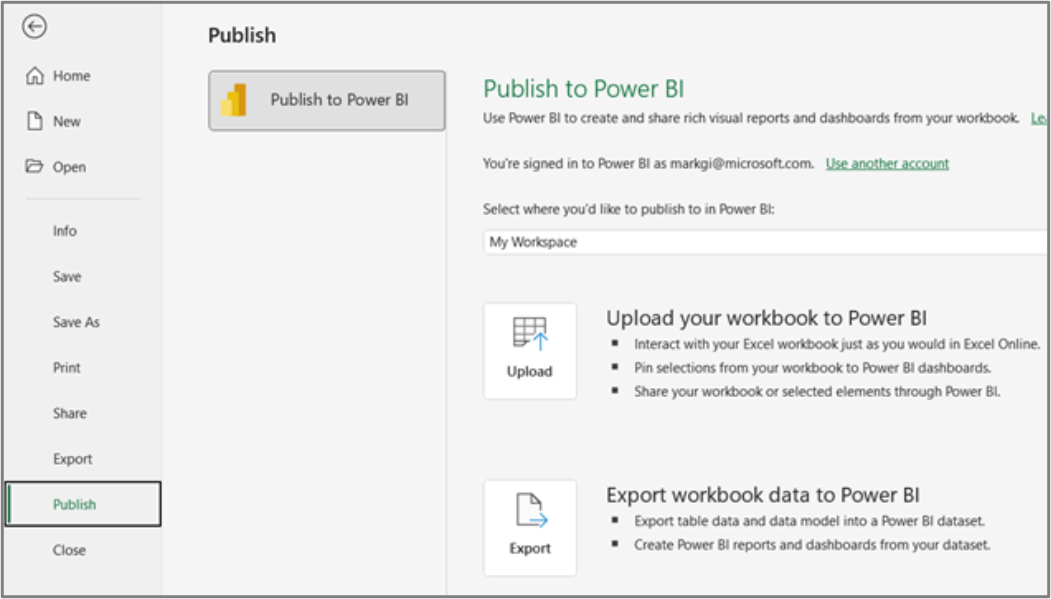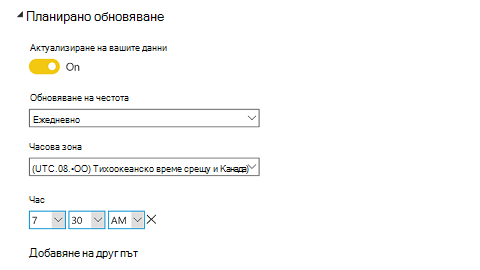Excel е мощен и гъвкав инструмент за всяка аналитична дейност. В комбинация с Power BI, той ви предоставя широк анализ на данни и възможности за визуализация. Използвайте приложенията заедно, за да събирате, оформяте, анализирате и изследвате ключови бизнес данни по нови начини – всичко това за по-малко време.
Изпълнете следните четири стъпки:
Свързване към който и да е източник на данни от Excel, включително други Excel файлове, с Редактор на Power Query. С редактора можете да изчистите данните си с лесни за повторно използване стъпки, които ви спестяват време. Разделянето, обединяването и премахването на дубликати сега е по-бързо от всякога. За повече информация вж. Power Query за "Помощ за Excel".
Данните ви се състоят ли от над един милион реда? Имате много таблици? Бързо създавайте релации между тях, както и повторно използваеми формули и мерки. Всичко това е възможно благодарение на силата на Power Pivot, която ви позволява да правите модели на данни директно в Excel. За повече информация вижте Научете как да използвате Power Query и Power Pivot в Excel.
Публикувайте данните си в Power BI с едно щракване, за да създавате красиви отчети. Всички таблици, заявки и модели на данни, които създавате в Excel могат да се прехвърлят към зашеметяващо интерактивно табло в Power BI. Ако направите промени в Excel отново, тези промени ще се синхронизират автоматично.
След като сте в Power BI, използвайте Планиране на обновяване на данни. Това позволява вашите източници на данни, конфигурирани в Power Pivot, да се обновяват във фонов режим. След това, когато отворите таблото си, правилните данни ще бъдат там – без да се изискват никакви действия.
И имайте предвид: Можете лесно да върнете данните в Excel за компютърен анализ. В Power BI щракнете върху Анализиране в Excel, за да свържете своите модели на данни от Power BI към Excel. Това ви позволява да използвате мощните инструменти за анализ на Excel, като например обобщени таблици и диаграми, за да анализирате още повече данните си.
Вж. също
Шест начина, по които потребителите Excel пестят време с Power BI